Proceso de Nivelación de datos. Fichero ITA
Aplica a: a3ERP | nóminaCLOUD
A continuación, se relaciona el proceso para hacer la Nivelación de Datos desde la aplicación:
Explicación del Proceso
Una de las claves para afrontar con éxito la entrada en funcionamiento del nuevo Sistema de Liquidación Directa, es que el autorizado haya nivelado los datos consignados en la aplicación, con los datos almacenados en el Fichero General de Afiliación (FGA).
La nivelación de datos es un proceso que conviene realizar de manera previa a la implantación del Sistema de Liquidación Directa (proyecto Cret@), para que, una vez empiece a trabajar con el nuevo procedimiento, no tenga errores relacionados con:
- Grupos de cotización
- Coeficientes de parcialidad
- Código de ocupación
- Código de contrato
- Bonificaciones o reducciones
Por este motivo, hemos creado un proceso en la aplicación que le permitirá contrastar los datos, de forma automática. Tan solo tiene que solicitar los ficheros ITA (Informe de Trabajadores de alta) a la Tesorería General de la Seguridad Social y, una vez hayan remitido estos ficheros, podrá leerlos y contrastarlos desde la aplicación.
A tener en cuenta…
Se ha adaptado el fichero ITA puesto que contiene mayor información que el fichero IDC. No obstante, si también desea realizar la solicitud de ficheros IDC (Informe de Datos para la Cotización por período de liquidación –CCC), deberá hacerlo directamente a través de Winsuite32.
1.1.- ¿Cómo solicitar los ficheros ITA desde la aplicación?
Se ha incorporado en la aplicación una nueva acción de afiliación, denominada “CT Relación de trabajadores en alta en un CCC” que permite solicitar el fichero ITA.
Para ello, acceda al punto “Nómina/ Comunic@ción/ Afiliaciones” y, siguiendo la operativa habitual, pulse el botón “Nueva acción” e informe la acción CT y la empresa que corresponda.
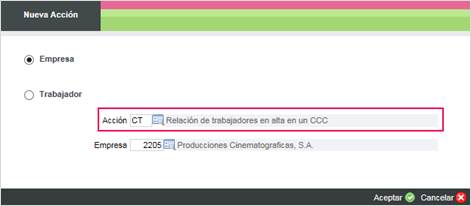
A continuación, genere los ficheros (se generarán tantas afiliaciones como centros tenga la empresa) y proceda al envío desde Winsuite32, de la forma habitual.
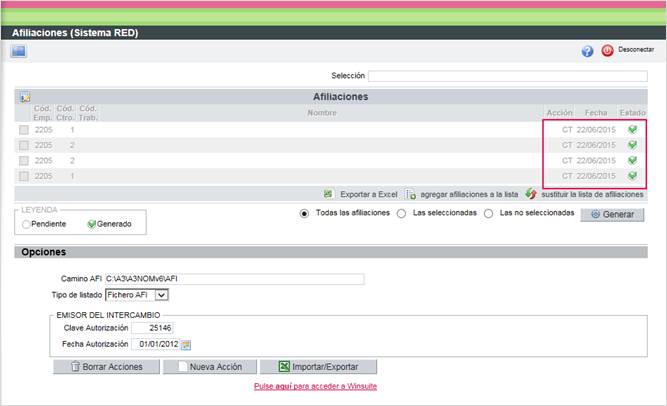
1.2.- ¿Cómo “leer” desde la aplicación las respuestas de los informes solicitados?
En el menú “Nómina/ Comunic@ción” se ha creado un nuevo punto, denominado “Nivelación de datos (Fichero ITA)”, que permite gestionar los ficheros ITA enviados desde la Seguridad Social.
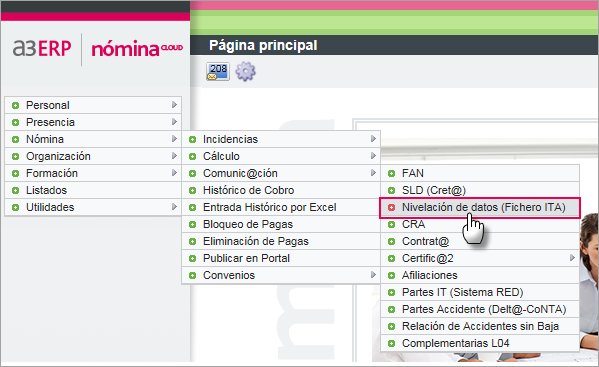
Recuerde que…
Si tiene usuarios con el acceso restringido a determinadas tareas, desde "Utilidades/ Usuarios/ Mantenimiento de usuarios y perfiles" deberá asignar o no derechos sobre este punto.
Desde esta pantalla se pueden importar los ficheros ITA manualmente. Para ello, pulse el botón “Subir” y seleccione el fichero que desea abrir.
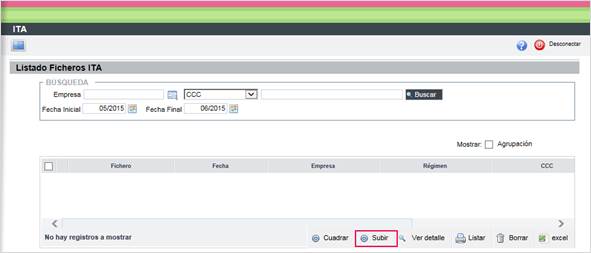
Puede añadir el fichero desde el botón “Añadir archivos”, o bien arrastrarlo al área especificada desde la ubicación donde se hayan guardado los ficheros ITA.
A tener en cuenta...
Los archivos a subir deben tener extensión msj o txt.
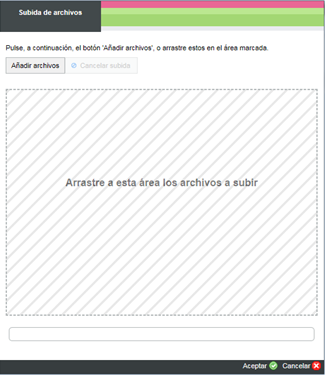
Pulse “Aceptar” para empezar a leer ficheros.
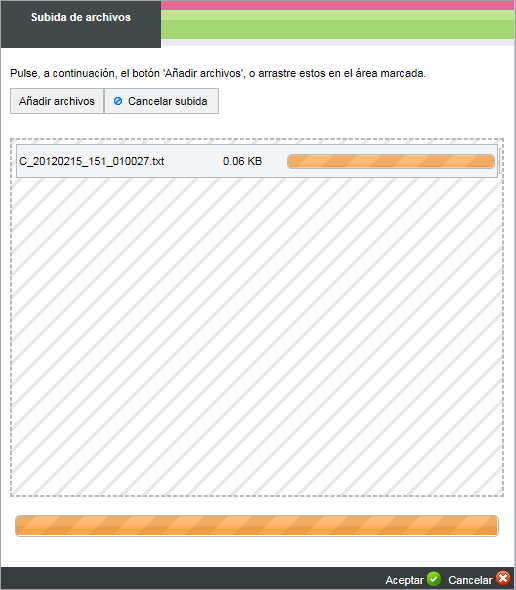
De esta forma, se mostrarán los ficheros ITA especificando la Fecha de creación, Empresa, Régimen, CCC, si se trata de un centro de Formación y el Estado de la nivelación ( o
o  ).
).
El símbolo  indica que el fichero es nuevo y todavía no se han consultado los detalles.
indica que el fichero es nuevo y todavía no se han consultado los detalles.
Al seleccionar un fichero y pulsar “Ver detalle”, la aplicación mostrará, por defecto, todos los trabajadores, tanto los que contienen alguna diferencia, identificados con el estado:  , como los trabajadores que no contienen diferencias, que se mostrarán con el estado:
, como los trabajadores que no contienen diferencias, que se mostrarán con el estado:  .
.
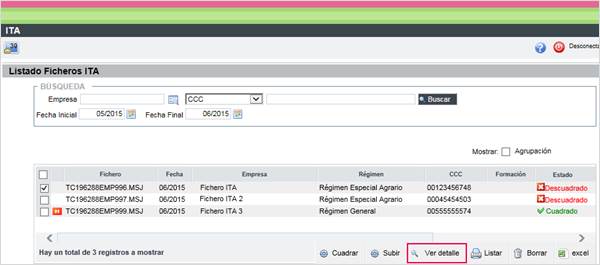
Para ver un detalle de las diferencias detectadas en los trabajadores con descuadre, seleccione el trabajador que proceda y pulse el botón “Ver detalle”.
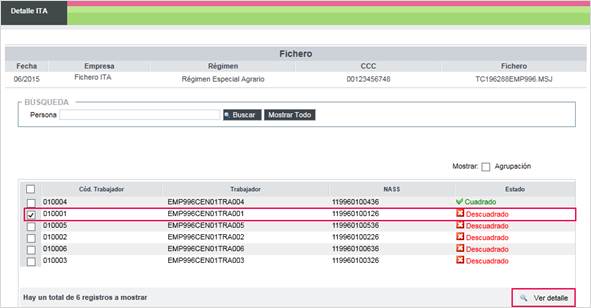
Pese a que todos los datos a nivelar no se encuentran en el fichero ITA, le recomendamos que utilice esta nueva herramienta ya que localizará, de forma rápida, posibles descuadres en los siguientes datos:
- Grupo de cotización
- Código de contrato
- Coeficiente a tiempo parcial(*)
- Relación laboral de carácter especial
- Relevo (si es un contrato de relevo)
- Código de ocupación (TGSS)
(*) A tener en cuenta…
En el caso de que el “Coeficiente a tiempo parcial” esté informado en el fichero ITA, puesto que es un dato que no está guardado en el programa, no podrá contrastarse con la aplicación y, por lo tanto, no provocará descuadre. Para verificarlo, deberá comprobar la información del fichero ITA con el coeficiente que se envió en la afiliación.
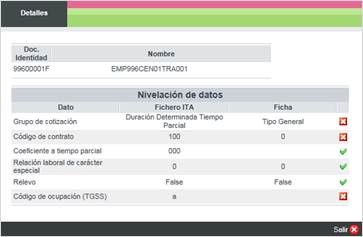
En la columna “Dato” se relacionarán los conceptos que vienen anotados en el fichero ITA.
En la columna “Fichero ITA” encontrará el valor de ese concepto que consta en el Fichero General de Afiliación (FGA), mientras que en la columna “Ficha” se mostrará el valor que tiene informado el trabajador en la aplicación.
De esta forma, se mostrará el símbolo  o
o  en función de si está cuadrado o no, respectivamente.
en función de si está cuadrado o no, respectivamente.
A partir de aquí, deberá determinar si:
- La información que consta en la aplicación no es correcta: en este caso, modifique los datos de acuerdo a la información de la columna “Fichero ITA”.
- La información que consta en la aplicación es correcta: por lo que deberá modificar los datos en el Fichero General de Afiliación (FGA) de acuerdo a la información de la columna “Ficha”.
En este caso, procederá comunicar el dato o movimiento, o bien, si ya no es posible realizar estas variaciones a través del Sistema RED, solicitarlo directamente a la Tesorería.
Por último, comentar que desde la ventana principal de “Listado Ficheros ITA” también dispone del botón “Listar”, que permite visualizar los datos en formato Excel. Se generarán uno (o varios) Excel con dos pestañas cada uno (una para trabajadores cuadrados/nivelados y otra para los descuadrado/no nivelados).

Los datos cuadrados se mostrarán en color verde y los no cuadrados en rojo. En el caso del “Coeficiente a tiempo parcial”, se mostrará en color negro.
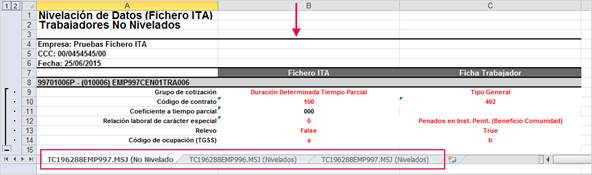
Si el descuadre viene provocado por un dato mal informado en ficha y quiere subsanarlo, después de hacer la modificación, puede revisarla pulsando el botón “Cuadrar” para comprobar si el cambio se ha hecho correctamente.

